word培训大纲
word培训大纲

word2010培训大纲
(4学时)
一、教学目标:
通过本次培训,让学员了解文字编辑的基本概念,培养学员掌握基本的文字处理、排版技能,使之具备基本的办公文件处理能力。
二、教学内容:软件介绍、文字编辑排版、图文混排、文档美化、表格制作。
三、课程内容与学时分配:
1、软件功能介绍、熟悉软件界面(学时)
1)word的功能介绍。
2)word作品展示。
3)word界面展示及各工具栏作用讲解。
4)word文件的新建、打开和保存。
2、文字编辑(1学时)
1)文字的录入、剪切、复制、粘贴等。
2)文字的插入、修改、删除
3)文字格式设置(字体、大小、颜色、字符间距、下划线等)
3、文件排版(学时)
1)段落的定义
2)设置段落格式(段间距、行间距、分段与分页)
3)特殊格式设置(项目编号、首行缩进、首字下沉等)
4、图文混排(1学时)
1)插入图片及图片格式设置(调整大小、亮度、透明度、设置文字环绕方式、设置
图片位置等。
2)艺术字处理
3)插入绘制图形、添加文字、设置对象层次关系。
4)对象的组合和分解
5)公式编辑器的使用
5、表格制作(1学时)
1)快速创建表格、手绘表格
2)删除单元格、行、列和表格
3)插入单元格、行和列
4)合并和拆分单元格
5)表格与文字相互转换
6)调整表格大小、行高、列宽
7)绘制斜线表头
8)设置表格的边框、底纹
1
2。
办公软件技能培训教学大纲(Word)

计算机办公软件应用技能培训大纲一、培训目标通过培训,使培训对象熟练掌握应用键盘输入中英文,掌握Window操作系统的基础知识和基本技能、全面掌握Office xp软件的操作技能。
并能从事办公室文员文秘等办公室的资料文档整理工作。
理论知识与技能操作培训目标具体如下:1.理论知识培训目标:(1)掌握计算机常用外部设备的基本知识(2)掌握键盘、鼠标基本操作键的功能(3)掌握文件、文件夹的概念(4)掌握文件命名的基本规则、文件的常见类型(5)Word窗口下工具栏、主要菜单的功能和使用(6)Excel的基本功能、工作薄(工作薄文件.xls)、工作表(工作表标签)、单元格和区域的概念(7)掌握搜索引擎的作用2.操作技能培训目标(1)熟练掌握Windows操作系统资源管理器的基本使用;相关属性的基本设置、文件及文件夹管理和控制面板中的常规操作(2)熟练掌握键盘指法,中英文的录入(3)熟练掌握文档编辑,排版,表格与公式的制作;掌握图文混排技巧(4)熟练掌握工作表的编辑和格式化;公式与函数的基本使用;各种图表的操作应用;数据清单的使用与管理(5)熟练掌握创建和保存演示文稿,幻灯片的文本格式设置和编辑排版,熟练插入图片、艺术字、声音及图表和表格,进行幻灯片的打包和放映。
(6)熟练掌握浏览Internet的基本方法、网页的保存与收藏、Internet Explorer的设置、搜索引擎的使用Word、Excel两个模块的操作技能及Internet的应用二、培训中应注意的问题1、建议培训对象的文化程序为初中结业或相当于初中毕业,有一定文化基础,对计算机感兴趣的学员。
2、采用多媒体教学手段,利用课件、多媒体设备时行实操演示,实例讲解。
3、利用“任务式驱动”的教法方法,进行案例教学。
4、办公软件应用,重点是让学员掌握。
三、培训课时安排总学时:223课时理论知识课时:27课时操作技能课时:191课时机动课时:5课时具体培训课时分配见下表:培训课时分配表四、培训内容、要求及建议五、培训设备培训设备应配置一个电脑房、音响设备、投影仪等。
word培训计划制作

word培训计划制作一、培训目标1. 培训对象:本培训对象为公司员工,包括新员工和需要提升Word技能的老员工。
2. 培训目标:通过本次培训,希望能够提高员工们的Word应用水平,使他们能够熟练使用Word进行文字处理、排版、文档编辑和格式设置等操作,提高他们的工作效率和文档质量。
二、培训内容1. Word基础知识(1)Word的基本操作:打开、保存、关闭、创建新文档等。
(2)文字输入和编辑:插入、删除、移动光标、修改字体、字号和颜色等。
(3)文档排版:页面设置、段落格式、对齐方式等。
(4)图像插入和编辑:插入图片、调整大小、移动位置等。
2. Word高级功能(1)页眉页脚的设置和编辑。
(2)表格制作和格式化。
(3)标签页的制作和编辑。
(4)批量邮件合并。
3. 实际操作演练在培训过程中,将结合实际的工作场景,进行一些实际的Word应用操作演练,让学员们能够更好地理解和掌握所学知识。
三、培训方式1. 线下培训:以小班形式进行,每班不超过20人。
2. 线上培训:针对部分无法参加线下培训的员工,将提供线上直播培训。
同时也将提供录播视频供有需要的员工自主学习。
四、培训计划1. 培训时间:为期3天,每天2个小时,共计6个小时。
2. 培训进度:第一天:Word基础知识第二天:Word高级功能第三天:实际操作演练五、培训评估1. 知识测评:每个培训环节结束后,将进行一次知识点测试,以检验学员们对所学知识的掌握情况。
2. 业务应用:培训结束后,要求学员们完成一份Word应用实践作业,以检验他们所学知识在实际工作中的应用能力。
3. 培训反馈:在培训结束后,将进行一次培训反馈调查,以了解学员们对培训内容和方式的满意度和改进建议。
六、培训师资1. 师资选择:培训师应具有扎实的Word操作能力和丰富的培训经验。
2. 师资安排:根据培训人数和形式,确定培训师的人数和分工,实现师资最大化利用。
七、培训资料1. PPT教学课件:为每个培训环节准备相应的PPT教学课件,以便培训师进行教学。
培训大纲Word模板

培训手段
多媒体教学
利用PPT、视频、音频等多媒体 手段,使培训内容更加生动、 形象,提高学员的学习兴趣。
互动教学
通过提问、答疑、讨论等互动 环节,激发学员的学习热情, 增强学员的参与感和归属感。
实践教学
组织学员进行实际操作和练习 ,使学员能够将所学知识和技 能应用到实际工作中。
在线学习
评估标准
培训目标达成度
评估参训人员是否达到培训前设 定的学习目标。
知识技能掌握程度
评估参训人员对培训所涉及的知 识和技能的掌握情况。
工作绩效改善程度
评估参训人员在工作中的表现是 否有明显改善,是否能够运用培
训所学解决问题。
反馈机制
及时性反馈
在培训过程中或结束后,及时向参训人员提供反馈,告知其学习 成果和需要改进的地方。
绩效评估
定期对培训工作进行绩效评估,及时 发现问题并采取改进措施,不断提高 培训质量。
ห้องสมุดไป่ตู้ 06
培训资源与支持
培训材料
培训课程PPT
包含详细的教学内容、案例分析、图表等辅助材 料,帮助学员更好地理解和掌握课程内容。
培训手册
提供课程相关的背景知识、理论框架、实用技巧 等,作为学员课后复习和参考的重要资料。
加强员工之间的沟通和协作,形成良 好的团队氛围和企业文化。
促进企业创新发展
激发员工的创新意识和学习能力,推 动企业不断适应市场变化和技术进步 。
培训背景
01
02
03
企业战略发展需要
为实现企业战略目标,提 升员工素质和能力成为迫 切需求。
员工个人成长需求
员工渴望不断学习和成长 ,提高自身竞争力和职业 发展空间。
word培训讲义提纲

WORD专题与案例使用技巧和注意事项1、界面设置⏹分两排显示,始终显示整个菜单(工具→自定义→选项)⏹显示绘图工具栏⏹将“选择性粘贴”放到工具栏上(工具→自定义→命令)2、状态栏⏹页数信息、节⏹插入、改写转换3、页面视图⏹显示比例、全屏显示(设置合适比例后)⏹页面视图普通视图(不显示页眉页脚、页码、分栏、水印等附加信息)4、视图菜单⏹标尺、段落标记⏹工具栏:显示/ 隐藏编辑标记⏹页眉页脚命令5、页面设置⏹纸张大小、方向、页边距⏹页面分栏⏹页眉页脚设置:首页不显示、奇偶页不同、边距6、打印设置⏹和工具栏打印按钮区别⏹指定页、份数⏹手动双面打印⏹按纸张类型缩放⏹终止打印⏹网络打印机⏹打印机节能设置7、插入符号⏹插入菜单→“特殊符号”⏹插入菜单→“符号”(不同字体)⏹显示符号工具栏⏹→的输入( 工具→自动更正选项)⏹全半角转换(汉字输入法指示器)8、选择性粘贴⏹编辑菜单→选择性粘贴,选择“无格式文本”(或者粘贴到记事本)⏹粘贴选项→仅保留文本、匹配目标格式(ESC取消)9、格式刷的使用⏹补充练习:将红色答案改为正常颜色。
⏹查找与替换:查找:红色替换:字形--常规颜色--自动下划线--无⏹清除查找与替换中的历史内容:在此对话框中,点高级,选择“不限定格式”10、文档加密码⏹文件菜单→另存为,工具,安全选项⏹工具菜单→选项→安全性11、文档保护⏹工具菜单→保护文档→选中1、2两个复选框→编辑限制中选择“填写窗体”→单击“是,启动强制保护”,然后保存。
⏹取消文档保护:工具→取消文档保护⏹破解文档保护:新建空白文档,插入菜单→文件,选中需要解除保护的文档,将该文档插入到新文档中,文档保护会被自动撤销。
12、行距设置⏹设置为单倍行距、1.5倍行距、固定值22磅、1.3倍行距⏹设置为固定值时,注意图片或者大号文字的缺失问题。
13、分栏打印⏹文档整体分栏:文件菜单→页面设置→文档网格⏹单独段落分栏:格式菜单→分栏,可设置栏宽⏹横向分栏打印:文件菜单→页面设置,页边距→横向,文档网格→分栏14、目录生成⏹修改标题样式⏹设置标题⏹插入→引用→索引和目录⏹目录更新、页码更新(文字增添和修改后)⏹视图→文档结构图15、插入页码⏹进入页眉页脚,插入自动图文集:第X页共X页⏹插入菜单→页码,页码位置、对齐位置、首页是否显示页码⏹手动编辑页码内容16、分节符的使用⏹接上部分,插入目录后,目录页码为1。
WORD基础知识培训讲稿
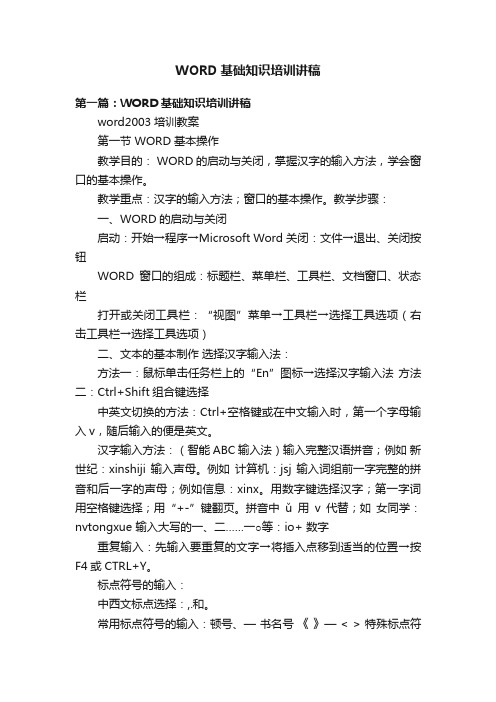
WORD基础知识培训讲稿第一篇:WORD基础知识培训讲稿word2003培训教案第一节 WORD基本操作教学目的: WORD的启动与关闭,掌握汉字的输入方法,学会窗口的基本操作。
教学重点:汉字的输入方法;窗口的基本操作。
教学步骤:一、WORD的启动与关闭启动:开始→程序→Microsoft Word 关闭:文件→退出、关闭按钮WORD窗口的组成:标题栏、菜单栏、工具栏、文档窗口、状态栏打开或关闭工具栏:“视图”菜单→工具栏→选择工具选项(右击工具栏→选择工具选项)二、文本的基本制作选择汉字输入法:方法一:鼠标单击任务栏上的“En”图标→选择汉字输入法方法二:Ctrl+Shift组合键选择中英文切换的方法:Ctrl+空格键或在中文输入时,第一个字母输入v,随后输入的便是英文。
汉字输入方法:(智能ABC输入法)输入完整汉语拼音;例如新世纪:xinshiji 输入声母。
例如计算机:jsj 输入词组前一字完整的拼音和后一字的声母;例如信息:xinx。
用数字键选择汉字;第一字词用空格键选择;用“+-”键翻页。
拼音中ǔ用v代替;如女同学:nvtongxue 输入大写的一、二……一○等:io+ 数字重复输入:先输入要重复的文字→将插入点移到适当的位置→按F4或CTRL+Y。
标点符号的输入:中西文标点选择:,.和。
常用标点符号的输入:顿号、—书名号《》— < > 特殊标点符号的输入:右击输入法状态栏右边的软键盘图标→选择标点符号。
关闭软键盘的方法:单击软键盘图标。
保存文件:文件→保存(另存为)或“常用工具栏”上“保存”按钮。
打开文件:文件→打开→查找范围、文件名→打开。
上机操作:输入下列文字。
首届世界华人学生作文大赛启事迎着新世纪的曙光,“世界华人学生作文大赛”向我们走来。
在以往成功举办了四届“全国学生‘丑小鸭’作文大赛”的基础上,本届大赛将扩大竞赛范围,面向海内外所有的华人学生。
本届大赛由中国侨联、全国台联、中国写作学会、《人民日报》(海外版)、中国国际广播电台、《21世纪学生作文》杂志社共同举办,旨在加强海内外炎黄子孙在生活、学习方面的交流与沟通,活跃学生课外学习生活,展示华人学生的精神面貌。
教师word培训计划
教师word培训计划一、前言作为一名教师,我们的工作离不开文字处理软件的使用。
而Word作为最常用的文字处理软件,是我们工作中必不可少的工具。
因此,为了提高教师们Word软件的使用能力,并且让大家更好地将其运用到教学实践中,我们制定了以下的培训计划。
二、培训目标1. 深入了解Word软件的基本功能和操作方法。
2. 熟练掌握Word软件中的编辑、格式、插入、布局等功能。
3. 学会使用Word软件进行教学资源制作和课件制作。
4. 增强教师的办公技能,提高工作效率。
5. 能够将Word软件灵活运用于教学设计和教学实践中。
三、培训内容及安排第一阶段:Word软件基础知识培训1. Word软件的基本功能和界面介绍。
2. 文档的新建、打开、保存和关闭。
3. 文字的输入、编辑、删除和拖动。
4. 格式的设置、插入图片、表格和超链接。
5. 阅读模式和打印设置的介绍。
时间安排:1天 (8:30-17:00)第二阶段:Word软件实用技巧培训1. 格式设置的高级功能和自定义样式。
2. 段落和页面的设置。
3. 表格和公式的插入和编辑。
4. 图片的处理和插入。
5. 快捷键的使用和常用插件的介绍。
时间安排:1天 (8:30-17:00)第三阶段:Word软件教学应用培训1. 教学资源的制作和编辑。
2. 课件的制作和排版。
3. 批注和批改作业。
4. 学生作品的整理和展示。
时间安排:1天 (8:30-17:00)第四阶段:Word软件教学实践指导1. 各学科教师的实际课堂教学设计和实施。
2. 教学资源的共享和交流。
3. 教学效果的评估和反馈。
4. 教学反思和总结。
时间安排:2天 (8:30-17:00)四、培训方法1. 理论与实践相结合,采用理论讲解、操作演示和实际操作相结合的方式。
2. 课堂实践,让教师们在课堂中动手操作,提高学习兴趣。
3. 专业指导,配备专门的Word软件专家进行指导和答疑。
4. 教学案例,提供真实的教学实例进行分析和讨论。
Office应用技巧培训纲要word部分
Office应用技巧培训纲要目录Office应用技巧培训纲要 (1)Word部分 (1)一、常用设置选项 (1)二、Office通用编辑操作技巧 (2)三、文档格式化设置技巧 (3)四、其他功能 (4)Word部分一、常用设置选项1.自定义“快速访问工具栏”:显示项目,位置调整,添加其他需要功能;2.Word选项设定:a)个人文档签名;b)显示设置:1)选择时显示浮动工具栏2)悬停时显示文档工具提示:该设置控制各种工具提示的显示形式,包括修订、脚注、尾注。
这不影响“屏幕提示”(也称为“增强的屏幕提示”)的显示,也不影响任何“智能”标记。
c)自动更正选项设置:Internet及网络路径替换为超链接;d)自动保存格式与保存设置:兼容性格式,自动恢复设置;e)高级设置:1)输入法激活状态;2)用户模板路径设置;3.保存加密文件;4.压缩文档图片5.其他:a)快速切换不同文档(Windows技巧)b)快速锁定桌面二、Office通用编辑操作技巧1.快速缩放:Ctrl+鼠标中键滚轮2.快速选择:词,整段文字,单行(此功能配合“选择时显示浮动工具栏”功能使用);3.图片调整:a)手动方式调整:等比缩放(按住Ctrl锁定以中心为原点);b)菜单方式设置:大小比例,环绕方式;4.文本选取技巧:Word中选择文本的时候可以通过快捷键(Ctrl Alt Shift)组合实现不同的选择模式的应用,巧选Word中的文本,实现快速选择。
1)按住【Ctrl】键:可以在一篇Word文档中选择不连续的选区;2)按住【Shift】键:可以从光标闪动位置到鼠标单击位置进行扩展选择;3)按住【Alt】键:能够选择一个矩形选区,而不必限制于一行选完再选下一行;4)对于选择文中多处具有类似格式的文本,可以选中其中的一部分文本,然后点击右键,选择【样式】-【选择格式相似的文本】来实现。
5.Word快速输入表格线/样式线:1)输入三个“=”,回车,得到一条双直线;2)输入三个“~”,回车,得到一条波浪线;3)输入三个“*”或“-”或“#”,回车,惊喜多多;三、文档格式化设置技巧1.样式栏的应用:整篇格式化的设置基础;a)预览功能;b)各种样式的格式定义:如字体、段落、编号、快捷键;c)快速选择整篇同格式文本进行统一修改;2.快速样式集的应用:a)预览功能;b)可自定义保存3.编号的应用:a)直接输入编号转换成自动编号格式;(空格键→生成,回退→取消)b)使用功能区“段落”栏;c)使用右键关联菜单;4.Tab/Shift+Tab键的应用:a)无编号时进行快速文本、段落对齐;b)有编号时进行上下级分级调整;5.软回车硬回车的应用:硬回车继承编号格式,软回车避免自动编号6.选择性粘贴的使用7.标尺的应用:开关,配合Alt可进行微调8.页眉、页脚、页码设置9.引用自动目录格式10.使用【减少一页】功能自动排版减少一页从而节省纸张的办法利用Word进行文档编辑的时候经常会遇到最后一页只剩下几个字的情况,而这些字又很重要不能删掉,既浪费纸张,也不美观。
WORD的基础知识与基本操作培训
WORD的基础知识与基本操作培训一、Word的基本概念与界面二、文档的创建与保存1. 创建新文档:打开Word软件后,点击菜单栏中的“文件”,然后选择“新建”或使用快捷键Ctrl+N来创建新文档。
2. 打开已有文档:点击菜单栏中的“文件”,选择“打开”或使用快捷键Ctrl+O,然后选择要打开的文件。
3. 保存文档:点击菜单栏中的“文件”,选择“保存”或使用快捷键Ctrl+S,然后选择保存文档的位置与名称。
1.输入文字:在文本区域中点击鼠标光标位置,然后开始输入文字。
2. 复制与粘贴:选中要复制的文字,然后点击菜单栏中的“复制”或使用快捷键Ctrl+C,之后将光标移动到要粘贴的位置,点击菜单栏中的“粘贴”或使用快捷键Ctrl+V。
3. 剪切与粘贴:选中要剪切的文字,然后点击菜单栏中的“剪切”或使用快捷键Ctrl+X,之后将光标移动到要粘贴的位置,点击菜单栏中的“粘贴”或使用快捷键Ctrl+V。
4.字体格式:选中要修改字体格式的文字,点击菜单栏中的“字体”,然后选择字体、大小、颜色等格式。
5.段落格式:选中要段落格式化的文字,点击菜单栏中的“段落”,然后调整对齐方式、行距、缩进等格式。
1.插入图片:点击菜单栏中的“插入”,然后选择“图片”按钮,并在文件夹中选择要插入的图片文件。
2.调整图片大小:选中插入的图片,拖动图片边框或点击图片边框上的调整按钮进行大小调整。
3.图片格式设置:选中插入的图片,点击菜单栏中的“图片格式”选项卡,然后进行图片样式、亮度对比度等设置。
五、页面设置与排版1.页面设置:点击菜单栏中的“页面布局”,然后选择“页面设置”来设置页面的大小、纸张方向、页边距等。
2.文本排版:点击菜单栏中的“页面布局”,然后选择“分栏”、点击“首行缩进”、调整行距等按需排版文字。
1.创建表格:点击菜单栏中的“插入”,然后选择“表格”,在弹出菜单中选择所需的行列数。
七、目录与索引1.创建目录:点击菜单栏中的“引用”,然后选择“目录”按钮,选择合适的样式。
word基础知识课件大纲(精选)
课件标题:Word基础知识模块一:介绍1.1 什么是Microsoft Word?1.Microsoft Word的发展历史2.Word与其他办公套件的区别1.2 Word的界面概览3.菜单栏、工具栏、状态栏的功能和定位4.快速访问工具栏的个性化设置模块二:文件操作2.1 新建文档5.创建空白文档和使用模板的具体步骤6.如何选择适当的模板2.2 打开和保存文档7.打开各种格式的文档(.docx、.doc、.rtf等)8.保存文档的不同格式和用途2.3 文档的基本信息9.如何设置文档属性:标题、作者、主题等10.版本控制的基本概念和实践模块三:文本编辑3.1 基本文本编辑11.文本输入的快捷键和技巧12.高效删除、移动文本的方法3.2 文本格式化13.字体设置:字体、大小、颜色的详细选项14.段落格式:对齐方式的不同效果、行距和缩进的设置模块四:插入元素4.1 图片和形状15.图片插入的多种方式16.形状的自定义和样式设置4.2 表格17.表格插入和基本格式调整18.公式和图表的插入4.3 超链接19.插入不同类型的超链接(文本、图片等)20.设置超链接的跳转方式模块五:页面布局5.1 页面设置21.页面大小和边距的具体调整方法22.页面方向的切换和应用5.2 分栏23.如何将文档分成多列24.制定分栏的最佳实践5.3 页眉和页脚25.页眉和页脚的内容和样式设置26.不同节的页眉和页脚处理模块六:审阅和修订6.1 批注27.批注的添加、查看和管理28.批注的使用场景和注意事项6.2 修订模式29.启用和禁用修订的方法30.比较文档版本的详细步骤模块七:视图设置7.1 文档视图31.阅读模式、打印布局的使用场景32.如何在不同视图之间切换7.2 大纲视图33.大纲视图的作用和操作34.如何更好地组织文档结构模块八:常见问题和技巧8.1 常见错误和解决方法35.处理字体显示问题、文档无法保存等常见问题36.Word文档崩溃时的应急措施8.2 提高效率的技巧37.快捷键的使用技巧38.如何自定义工具栏以提高工作效率这样的课程大纲应该更加详尽,涵盖了Word的基础知识和实际应用技巧。
- 1、下载文档前请自行甄别文档内容的完整性,平台不提供额外的编辑、内容补充、找答案等附加服务。
- 2、"仅部分预览"的文档,不可在线预览部分如存在完整性等问题,可反馈申请退款(可完整预览的文档不适用该条件!)。
- 3、如文档侵犯您的权益,请联系客服反馈,我们会尽快为您处理(人工客服工作时间:9:00-18:30)。
(4学时)
一、教学目标:
通过本次培训,让学员了解文字编辑的基本概念,培养学员掌握基本的文字处理、排版技能,使之具备基本的办公文件处理能力。
二、教学内容:软件介绍、文字编辑排版、图文混排、文档美化、表格制作。
三、课程内容与学时分配:
1、软件功能介绍、熟悉软件界面(学时)
1)word的功能介绍。
2)word作品展示。
3)word界面展示及各工具栏作用讲解。
4)word文件的新建、打开和保存。
2、文字编辑(1学时)
1)文字的录入、剪切、复制、粘贴等。
2)文字的插入、修改、删除
3)文字格式设置(字体、大小、颜色、字符间距、下划线等)
3、文件排版(学时)
1)段落的定义
2)设置段落格式(段间距、行间距、分段与分页)
3)特殊格式设置(项目编号、首行缩进、首字下沉等)
4、图文混排(1学时)
1)插入图片及图片格式设置(调整大小、亮度、透明度、设置文字环绕方式、设置
图片位置等。
2)艺术字处理
3)插入绘制图形、添加文字、设置对象层次关系。
4)对象的组合和分解
5)公式编辑器的使用
5、表格制作(1学时)
1)快速创建表格、手绘表格
2)删除单元格、行、列和表格
3)插入单元格、行和列
4)合并和拆分单元格
5)表格与文字相互转换
6)调整表格大小、行高、列宽
7)绘制斜线表头
8)设置表格的边框、底纹。
